Jak dodać dowolny program do systemu Windows Kliknij menu kontekstowe
Menu kontekstowe pulpitu wyświetlane prawym przyciskiem myszy udostępnia opcjęszybki sposób poruszania się po systemie Windows, więc dlaczego nie ułatwić dostępu do używanych programów. Ten hack rejestru pozwoli Ci dodać dowolny program do menu kontekstowego, aby uzyskać szybszy dostęp.
Dodaj dowolny program do menu kontekstowego
Otwórz rejestr i przejdź do następującej ścieżki: HKEY_CLASSES_ROOTDirectoryBackgroundshell następnie kliknij prawym przyciskiem myszy powłokę i wybierz Nowy> Klucz.

Nadaj nowemu kluczowi nazwę programu, który dodajesz do menu kontekstowego. Dodam Internet Explorer do tego przykładu.
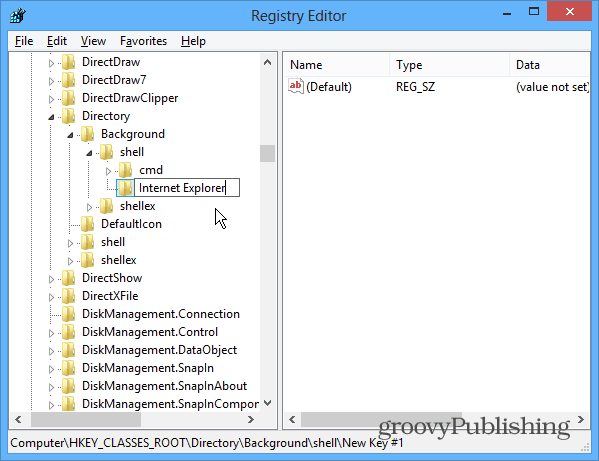
Po utworzeniu nowego klucza programu musisz do niego dodać kolejny klucz. Kliknij prawym przyciskiem myszy dodany klucz programu i wybierz Nowy> Klucz.
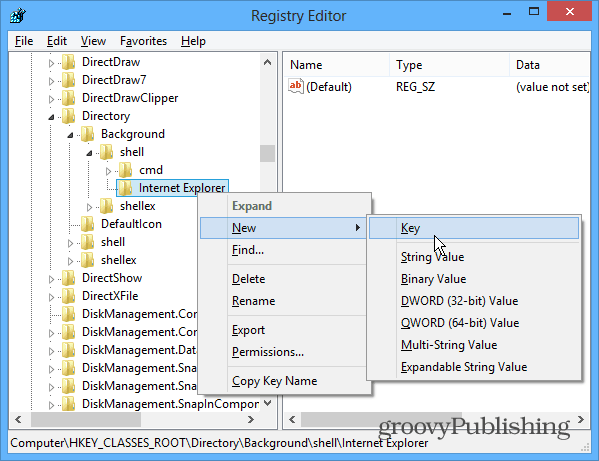
Dla nazwy tego klucza musisz nazwać to polecenie wszystkim małymi literami. W tym momencie rejestr powinien wyglądać następująco:
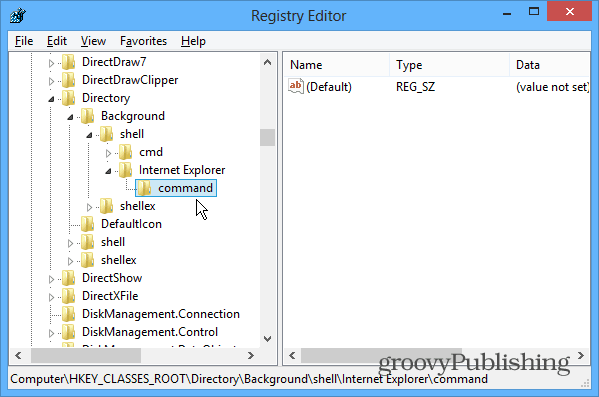
Następnie musisz uzyskać ścieżkę lokalizacjiprogram, który dodajesz. Jeśli nie chcesz przeszukiwać różnych katalogów, uważam, że bezpłatna aplikacja Wszystko od Voidtools jest niezwykle pomocna - szczególnie w przypadku programów zakopanych głęboko w systemie operacyjnym. Po znalezieniu programu, który chcesz dodać, skopiuj ścieżkę do schowka, przytrzymując klawisz Shift, kliknij plik prawym przyciskiem myszy i wybierz Kopiuj jako ścieżkę.
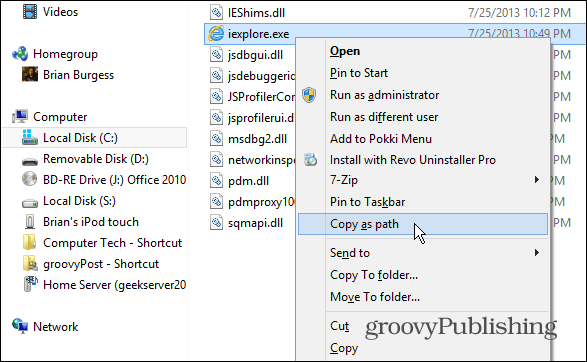
W edytorze rejestru kliknij dwukrotnie ciąg (Domyślny) w prawym okienku i wklej skopiowaną ścieżkę w polu Dane wartości.
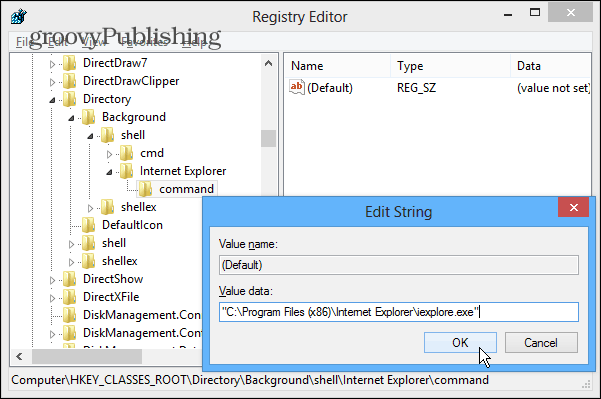
Zamknij rejestr i kliknij prawym przyciskiem myszypulpicie, aby wyświetlić menu kontekstowe, a na liście pojawi się dodany program - nie trzeba się wylogowywać ani uruchamiać ponownie. Następnie kliknij nazwę programu, aby go uruchomić.
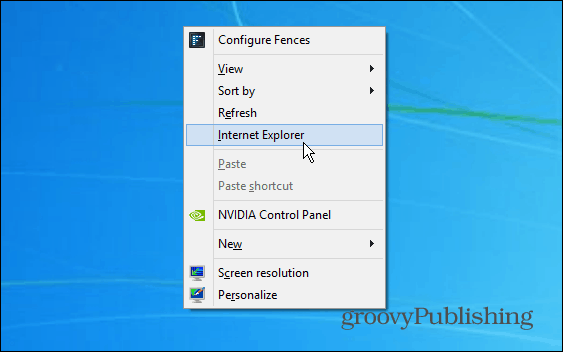
Po prostu powtórz powyższe kroki, aby dodać inne potrzebne programy. To dobry sposób na szybkie dotarcie do najczęściej używanych programów w systemie Windows.










zostaw komentarz